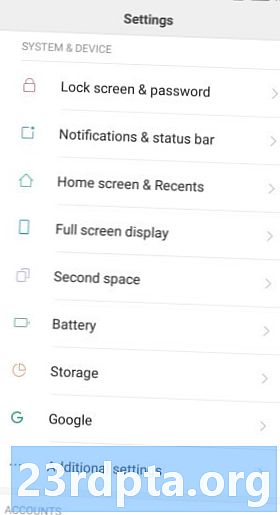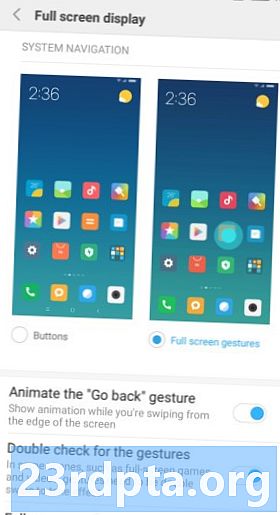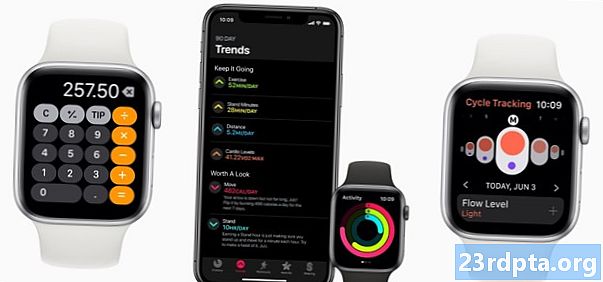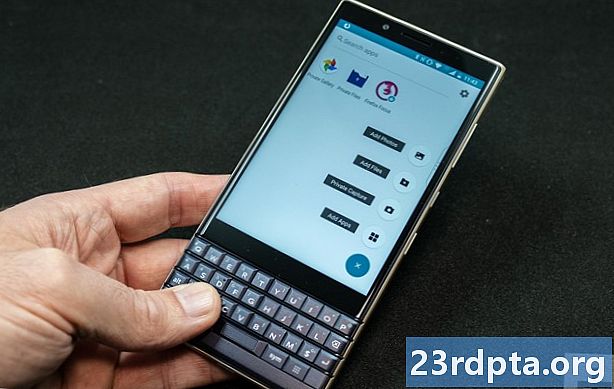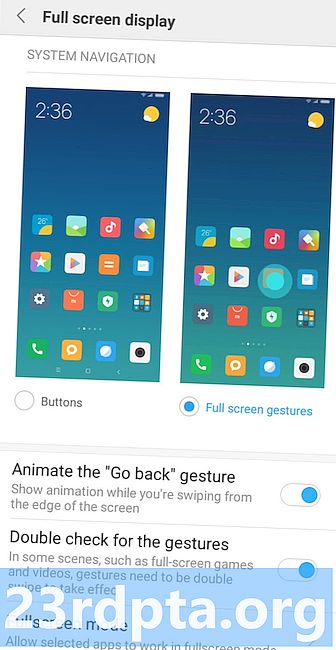
Obsah
- Povolenie gest na celej obrazovke
- Čo gesta robia?
- Vylepšite to podľa svojich predstáv
- Kompatibilné zariadenia?
- Chcete sa vrátiť ku kľúčom?
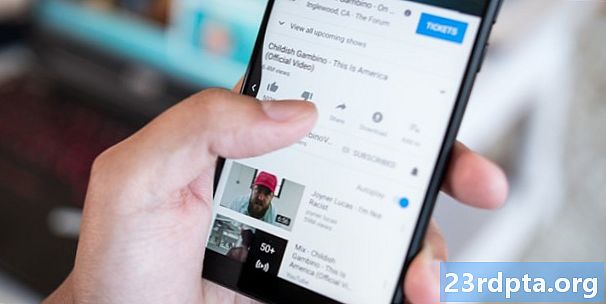
Gestá prsta sa javia ako ďalší veľký trend za posledných 12 mesiacov (za zárezom a pádom konektora pre slúchadlá). Tento rok prijali zariadenia Xiaomi ako alternatívu k štandardným navigačným klávesám systému Android prejdené gestá.
Ak vás nová metóda navigácie zaujala, máme sprievodcu, ako povoliť a používať gestá na telefónoch Xiaomi.
Povolenie gest na celej obrazovke
Prvým krokom na aktiváciu gest na telefónoch Xiaomi je návštevanastavenia> Celá obrazovka, Odtiaľ klepnite na snímku obrazovky vpravo s prepínačom označeným Gesta na celú obrazovku.
Čo gesta robia?
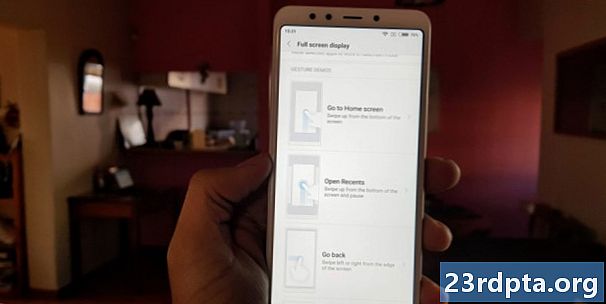
Po klepnutí na ikonu Gesta na celú obrazovku , zobrazí sa okno s otázkou, či sa chcete tieto gesta naučiť. Odporúčame vám tento tutoriál vyraziť. Je to naozaj jednoduché.
Pre rýchle zhrnutie, potiahnutie zdola nahor domov, potiahnutie zdola nahor a pozastavenie potiahnutia aktivuje multitasking a potiahnutie z ľavého alebo pravého okraja vás vráti späť (napríklad stlačením tlačidla späť).
Xiaomi tiež inzeruje švihnutie z ľavého horného alebo pravého horného okraja na aktiváciu ponúk hamburgerov v aplikáciách, ale toto nie je nevyhnutne gesto Xiaomi - už niekoľko rokov je to prípravok v rôznych aplikáciách.
Ak budete niekedy potrebovať pripomenutie, môžete kedykoľvek navštíviť toto menu (nastavenia> Celá obrazovka(v prípade, že ste zabudli) a klepnutím na každé gesto zobrazíte ukážku.
Nerobte si starosti, ak zistíte, že hľadáte staré kľúče, chvíľu si zvyknete na navigáciu gestami. Dajte si deň alebo dva, aby ste si zvykli na používateľské rozhranie. Ak to neurobíte, možno budete chcieť prepnúť späť na staršie rozhranie (o niečo viac).
Vylepšite to podľa svojich predstáv
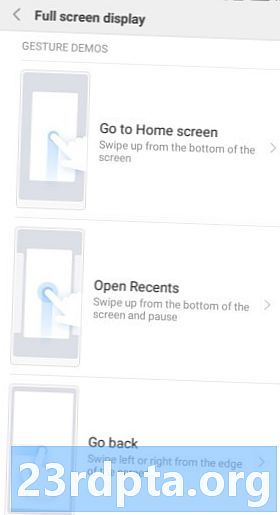
Pobyt v Celá obrazovka V ponuke nastavení nájdete niekoľko premenných, ktoré je možné vyladiť. Animáciu pre zadné gesto môžete zakázať. Toto je užitočné, ak chcete, aby sa zadné gesto cítilo rýchlejšie, ale animácia slúži ako praktický vizuálny podnet, ak chcete zastaviť akčné stredné gesto.
Druhou možnosťou, ktorú máte k dispozícii, je prepínač, ktorý umožňuje telefónu opätovne skontrolovať gestá v situáciách na celej obrazovke (napríklad hry a videá). Je to tak, ak hráte hru a často sa po obrazovke pohybujete prstom - teraz už nechcete mať nepríjemné prekvapenie uprostred zápasu PUBG. Ak chcete gesto vykonať dvakrát za sebou, malo by sa aktivovať. Zdá sa však, že to nefunguje vo všetkých prehrávačoch hier a videa.
Kompatibilné zariadenia?

Všetky telefóny Xiaomi s vysokými pomermi strán (18: 9 a ďalšie) sú - vrátane ponuky rozpočtu spoločnosti.
Kompatibilné telefóny zahŕňajú Redmi 5, Redmi 5 Plus / Redmi Note 5, Redmi Note 5 Pro, Mi Mix, Mi Mix 2 a Mi Mix 2S. Novšie záznamy ako Mi 8, Mi 8 SE, Redmi 6 / Redmi 6 Pro, Mi Max 3 a Redmi 6A by tiež mali byť kompatibilné.
Ak máte MIUI 9.5 alebo MIUI 10, mali by ste byť dobrí. Spoločnosť Xiaomi už predtým uviedla, že nemá v pláne preniesť tieto gestá na zariadenia 16: 9, ako sú napríklad Redmi Note 4, Redmi 4A a ďalšie staršie telefóny.
Chcete sa vrátiť ku kľúčom?
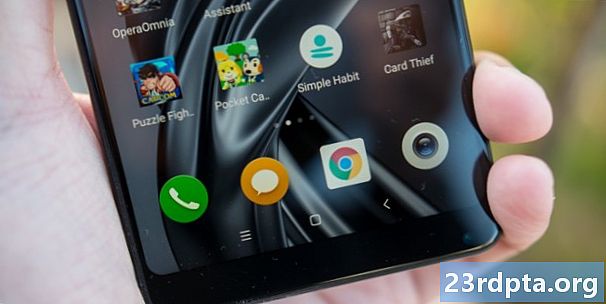
Podobne je jednoduché prepnúť späť na tradičné navigačné tlačidlá na obrazovke. Stačí navštíviť Settings> Celá obrazovkaa klepnite na ľavú obrazovku pomocou tlačidla prepínač. To je všetko. Ak ste tak naklonení, môžete tiež prepínať medzi zadným a posledným kľúčom.
Použili ste gestá na zariadeniach Xiaomi alebo na iných smartfónoch? Čo si o tom myslíš? Dajte nám vedieť v komentároch nižšie!